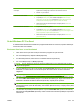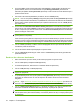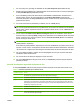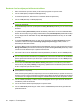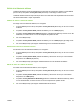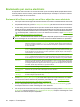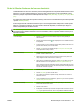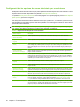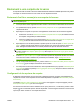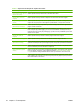HP CM8060/CM8050 Color MFP with Edgeline Technology - Guia de l'usuari
8. Si la funció Billing Code (Codi de facturació) està habilitada i l'administrador del sistema n'ha
permès l'edició, escriviu el codi de facturació a l'opció Billing Information (Informació de
facturació) del quadre de diàleg Send Fax (Envia fax). Podeu canviar el codi de facturació per a
qualsevol tasca de fax.
9. Per enviar el fax amb els paràmetres per defecte, feu clic a Send (Envia).
NOTA: Feu clic a la pestanya Setup (Configuració) del quadre de diàleg Send Fax (Envia fax)
per veure els paràmetres del remitent, la qualitat del fax, la informació de notificació i la visualització
prèvia. Podeu canviar aquesta informació per a qualsevol tasca de fax. Feu clic a Send (Envia)
per enviar el fax.
10. Si heu seleccionat Show Preview Before Sending Fax (Mostra la visualització prèvia abans
d'enviar el fax) a la pestanya Setup (Configuració), apareixerà una visualització prèvia de la tasca
de fax. Comproveu que el fax és correcte i feu clic a Preview and Send (Mostra la visualització
prèvia i envia'l) per enviar el fax.
NOTA: La funció de visualització prèvia no està disponible quan s'utilitza Point and Print
(Assenyalament i impressió).
Point and Print (Assenyalament i impressió) és una funció del Windows que permet connectar-se,
imprimir o enviar un fax a una impressora remota sense utilitzar els discos d'instal·lació. Els fitxers
i la informació de configuració es descarreguen automàticament del servidor d'impressió al client.
11. Feu clic a View (Visualitza) o utilitzeu el menú desplegable de zoom per canviar la mida de la
visualització prèvia del document.
12. Feu clic als botons de fletxa per desplaçar-vos pel document.
13. Feu clic a Send Fax (Envia fax) per enviar el fax o a Cancel Fax (Cancel·la fax) per editar els
paràmetres del fax.
Enviar un fax a diversos destinataris
1. Obriu el document que voleu enviar per fax amb el programa en què s'ha creat.
2. Feu clic a File (Fitxer) i després a Print (Imprimeix).
3. A la llista d'impressores, seleccioneu el controlador Send Fax (Envia fax).
4. Feu clic a OK (D'acord) o a Print (Imprimeix).
NOTA: Feu clic al botó que envia un document al dispositiu. El nom d'aquest botó pot variar
segons els programes.
5. A l'opció Fax To (Envia el fax a) del quadre de diàleg Send Fax (Envia fax), escriviu el nom del
destinatari, el número de fax i el nom de l'empresa. El número de fax és l'única informació
obligatòria.
NOTA: Vegeu Inserció de caràcters especials al número de fax a la pàgina 35 per obtenir una
llista dels caràcters especials que podeu utilitzar al camp de text Fax Number (Número de fax).
6. Feu clic a Add to Phone Book (Afegeix-lo a la llibreta de telèfons) per afegir la informació del
destinatari a la llibreta de telèfons Send Fax (Envia fax). Aquest pas és opcional.
NOTA: Feu clic a Clear Fields (Esborra els camps) per eliminar tots els valors dels quadres de
text Recipient Name (Nom del destinatari), Fax Number (Número de fax) i Company Name (Nom
de l'empresa).
34 Capítol 2 Ús del dispositiu CAWW